12 Prinsip Dasar Animasi
Terdapat dua belas
prinsip dasar animasi yang ditemukan oleh animator Disney kawakan
bernama Ollie Johnston dan Frank Thomas dan ditulis ke dalam buku
berjudul The Illusion of Life: Disney Animation di tahun 1981.Buku ini jadi maha penting karena berisi rangkuman teknik membuat animasi di Disney Animation sejak tahun 1930.
Munculnya 12 prinsip animasi karena dapat menciptakan hasil animasi yang menarik, dinamis dan tidak membosankan. Prinsip animasi tersebut diciptakan atas dasar sebagai teori dasar yang bersifat wajib dimiliki dan dikuasai oleh para animator untuk menghidupkan karakter animasinya. Selain itu juga untuk menunjukkan suatu ekspresi dan kepribadian suatu karakter.
Squash & Stretch
Squash and strecth adalah upaya penambahan efek lentur (plastis) pada objek atau figur sehingga seolah-olah ‘memuai’ atau ‘menyusut’ sehingga memberikan efek gerak yang lebih hidup. Penerapan squash and stretch pada figur atau benda hidup (misal: manusia, binatang, creatures) akan memberikan ‘enhancement’ sekaligus efek dinamis terhadap gerakan/action tertentu, sementara pada benda mati (misal : gelas, meja, botol) penerapan squash and stretch akan membuat mereka (benda-benda mati tersebut) tampak atau berlaku seperti benda hidup.
Munculnya 12 prinsip animasi karena dapat menciptakan hasil animasi yang menarik, dinamis dan tidak membosankan. Prinsip animasi tersebut diciptakan atas dasar sebagai teori dasar yang bersifat wajib dimiliki dan dikuasai oleh para animator untuk menghidupkan karakter animasinya. Selain itu juga untuk menunjukkan suatu ekspresi dan kepribadian suatu karakter.
Squash & Stretch
Squash and strecth adalah upaya penambahan efek lentur (plastis) pada objek atau figur sehingga seolah-olah ‘memuai’ atau ‘menyusut’ sehingga memberikan efek gerak yang lebih hidup. Penerapan squash and stretch pada figur atau benda hidup (misal: manusia, binatang, creatures) akan memberikan ‘enhancement’ sekaligus efek dinamis terhadap gerakan/action tertentu, sementara pada benda mati (misal : gelas, meja, botol) penerapan squash and stretch akan membuat mereka (benda-benda mati tersebut) tampak atau berlaku seperti benda hidup.
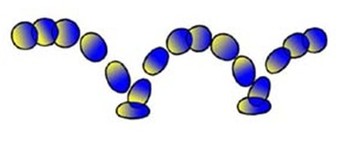
Contoh
ketika sebuah bola dilemparkan. Pada saat bola menyentuh tanah maka
dibuat seolah-olah bola yang semula bentuknya bulat sempurna menjadi
sedikit lonjong horizontal, meskipun kenyataannya keadaan bola tidak
selalu demikian. Hal ini memberikan efek pergerakan yang lebih dinamis
dan ‘hidup’.

Anticipation
Anticipation boleh juga dianggap sebagai persiapan/awalan gerak atau ancang-ancang. Seseorang yang bangkit dari duduk harus membungkukkan badannya terlebih dahulu sebelum benar-benar berdiri. Pada gerakan melompat, seseorang yang tadinya berdiri harus ada gerakan ‘membungkuk’ terlebih dulu sebelum akhirnya melompat-lompat .
Anticipation boleh juga dianggap sebagai persiapan/awalan gerak atau ancang-ancang. Seseorang yang bangkit dari duduk harus membungkukkan badannya terlebih dahulu sebelum benar-benar berdiri. Pada gerakan melompat, seseorang yang tadinya berdiri harus ada gerakan ‘membungkuk’ terlebih dulu sebelum akhirnya melompat-lompat .
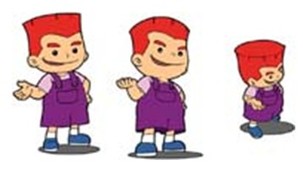
Staging
Staging dalam animasi meliputi bagaimana ‘lingkungan’ dibuat untuk mendukung suasana atau ‘mood’ yang ingin dicapai dalam sebagian atau keseluruhan scene. Biasanya berkaitan dengan posisi kamera pengambilan gambar. Posisi kamera bawah membuat karakter terlihat besar dan menakutkan, kamera atas membuat karakter tampak kecil dan bingung sedangkan posisi kamera samping membuat karakter tampak lebih dinamis dan menarik.
Staging dalam animasi meliputi bagaimana ‘lingkungan’ dibuat untuk mendukung suasana atau ‘mood’ yang ingin dicapai dalam sebagian atau keseluruhan scene. Biasanya berkaitan dengan posisi kamera pengambilan gambar. Posisi kamera bawah membuat karakter terlihat besar dan menakutkan, kamera atas membuat karakter tampak kecil dan bingung sedangkan posisi kamera samping membuat karakter tampak lebih dinamis dan menarik.
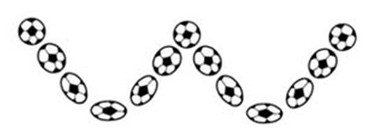
Straight Ahead Action and Pose to Pose
Dari sisi resource dan pengerjaan, ada dua cara yang bisa dilakukan untuk membuat animasi. Yang pertama adalah Straight Ahead Action, yaitu membuat animasi dengan cara seorang animator menggambar satu per satu, frame by frame, dari awal sampai selesai seorang diri. Teknik ini memiliki kelebihan: kualitas gambar yang konsisten karena dikerjakan oleh satu orang saja. Tetapi memiliki kekurangan yaitu waktu pengerjaan yang lama.
Dari sisi resource dan pengerjaan, ada dua cara yang bisa dilakukan untuk membuat animasi. Yang pertama adalah Straight Ahead Action, yaitu membuat animasi dengan cara seorang animator menggambar satu per satu, frame by frame, dari awal sampai selesai seorang diri. Teknik ini memiliki kelebihan: kualitas gambar yang konsisten karena dikerjakan oleh satu orang saja. Tetapi memiliki kekurangan yaitu waktu pengerjaan yang lama.
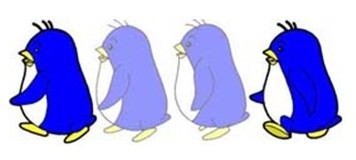
Pose to Pose
Yang kedua adalah Pose to Pose, yaitu pembuatan animasi oleh seorang animator dengan cara menggambar hanya pada keyframe-keyframe tertentu saja, selanjutnya in-between atau interval antar keyframe digambar/dilanjutkan oleh asisten/animator lain. Cara kedua ini memiliki waktu pengerjaan lebih cepat karena melibatkan lebih banyak sumber daya sehingga lebih cocok diterapkan pada industri animasi.
Yang kedua adalah Pose to Pose, yaitu pembuatan animasi oleh seorang animator dengan cara menggambar hanya pada keyframe-keyframe tertentu saja, selanjutnya in-between atau interval antar keyframe digambar/dilanjutkan oleh asisten/animator lain. Cara kedua ini memiliki waktu pengerjaan lebih cepat karena melibatkan lebih banyak sumber daya sehingga lebih cocok diterapkan pada industri animasi.

Follow Through and Overlapping Action
Follow through adalah tentang bagian tubuh tertentu yang tetap bergerak meskipun seseorang telah berhenti bergerak. Misalnya, rambut yang tetap bergerak sesaat setelah melompat. Overlapping action secara mudah bisa dianggap sebagai gerakan saling-silang. Maksudnya, adalah serangkaian gerakan yang saling mendahului (overlapping). Contoh : Kelinci yang melompat. Sesaat setelah melompat telinganya masih bergerak-gerak meskipun gerakan utama melompat telah dilakukan.
Follow through adalah tentang bagian tubuh tertentu yang tetap bergerak meskipun seseorang telah berhenti bergerak. Misalnya, rambut yang tetap bergerak sesaat setelah melompat. Overlapping action secara mudah bisa dianggap sebagai gerakan saling-silang. Maksudnya, adalah serangkaian gerakan yang saling mendahului (overlapping). Contoh : Kelinci yang melompat. Sesaat setelah melompat telinganya masih bergerak-gerak meskipun gerakan utama melompat telah dilakukan.
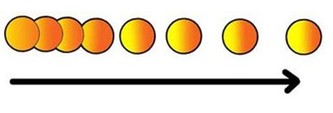
Slow In and Slow Out
Slow In dan Slow Out menegaskan bahwa setiap gerakan memiliki percepatan dan perlambatan yang berbeda-beda. Slow in terjadi jika sebuah gerakan diawali secara lambat kemudian menjadi cepat. Slow out terjadi jika sebuah gerakan yang relatif cepat kemudian melambat. Contoh Slow In di atas :
Slow In dan Slow Out menegaskan bahwa setiap gerakan memiliki percepatan dan perlambatan yang berbeda-beda. Slow in terjadi jika sebuah gerakan diawali secara lambat kemudian menjadi cepat. Slow out terjadi jika sebuah gerakan yang relatif cepat kemudian melambat. Contoh Slow In di atas :
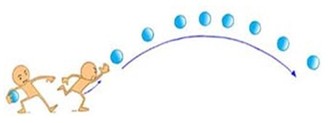
Arcs
Pada animasi, sistem pergerakan tubuh pada manusia, binatang, atau makhluk hidup lainnya bergerak mengikuti pola/jalur (maya) yang disebut Arcs. Hal ini memungkinkan mereka bergerak secara ‘smooth’ dan lebih realistik, karena pergerakan mereka mengikuti suatu pola yang berbentuk lengkung (termasuk lingkaran, elips, atau parabola). Sebagai contoh, Arcs ditunjukkan pada lintasan tangan saat melempar bola dan lintasan gerak bola di udara.
Pada animasi, sistem pergerakan tubuh pada manusia, binatang, atau makhluk hidup lainnya bergerak mengikuti pola/jalur (maya) yang disebut Arcs. Hal ini memungkinkan mereka bergerak secara ‘smooth’ dan lebih realistik, karena pergerakan mereka mengikuti suatu pola yang berbentuk lengkung (termasuk lingkaran, elips, atau parabola). Sebagai contoh, Arcs ditunjukkan pada lintasan tangan saat melempar bola dan lintasan gerak bola di udara.

Secondary Action
Secondary action adalah gerakan-gerakan tambahan yang dimaksudkan untuk memperkuat gerakan utama supaya sebuah animasi tampak lebih realistik. Secondary action tidak dimaksudkan untuk menjadi ‘pusat perhatian’ sehingga mengaburkan atau mengalihkan perhatian dari gerakan utama. Kemunculannya lebih berfungsi memberikan emphasize untuk memperkuat gerakan utama.
Contoh: Ketika seseorang sedang berjalan, gerakan utamanya tentu adalah melangkahkan kaki sebagaimana berjalan seharusnya. Namun sambil berjalan ‘seorang’ figur atau karakter animasi dapat sambil mengayun-ayunkan tangannya. Gerakan mengayun-ayunkan tangan inilah yang disebut secondary action untuk gerakan berjalan.
Secondary action adalah gerakan-gerakan tambahan yang dimaksudkan untuk memperkuat gerakan utama supaya sebuah animasi tampak lebih realistik. Secondary action tidak dimaksudkan untuk menjadi ‘pusat perhatian’ sehingga mengaburkan atau mengalihkan perhatian dari gerakan utama. Kemunculannya lebih berfungsi memberikan emphasize untuk memperkuat gerakan utama.
Contoh: Ketika seseorang sedang berjalan, gerakan utamanya tentu adalah melangkahkan kaki sebagaimana berjalan seharusnya. Namun sambil berjalan ‘seorang’ figur atau karakter animasi dapat sambil mengayun-ayunkan tangannya. Gerakan mengayun-ayunkan tangan inilah yang disebut secondary action untuk gerakan berjalan.

Timing & Spacing
Grim Natwick, seorang animator Disney pernah berkata, “Animasi adalah tentang timing dan spacing”. Timing adalah tentang menentukan waktu kapan sebuah gerakan harus dilakukan, sementara spacing adalah tentang menentukan percepatan dan perlambatan dari bermacam-macam jenis gerak.
Contoh Timing: Menentukan pada detik keberapa sebuah obyek/karakter berjalan sampai ke tujuan atau berhenti.
Contoh Spacing: Menentukan kepadatan gambar (yang pada animasi akan berpengaruh pada kecepatan gerak).
Grim Natwick, seorang animator Disney pernah berkata, “Animasi adalah tentang timing dan spacing”. Timing adalah tentang menentukan waktu kapan sebuah gerakan harus dilakukan, sementara spacing adalah tentang menentukan percepatan dan perlambatan dari bermacam-macam jenis gerak.
Contoh Timing: Menentukan pada detik keberapa sebuah obyek/karakter berjalan sampai ke tujuan atau berhenti.
Contoh Spacing: Menentukan kepadatan gambar (yang pada animasi akan berpengaruh pada kecepatan gerak).

Exaggeration
Exaggeration merupakan upaya mendramatisir animasi dalam bentuk rekayasagambar yang bersifat hiperbolis. Dibuat sedemikian rupa sehingga terlihat sebagai bentuk ekstrimitas ekspresi tertentu dan biasanya digunakan untuk keperluan komedik. Seringkali ditemui pada film-film animasi anak-anak (segala usia) seperti Tom & Jery, Donald Duck, Mickey Mouse, Sinchan, dsb.
Contoh : Tubuh Donald duck melayang mengikuti sumber asap saat hidung Donald cuck mencium aroma masakan/makanan lezat.
Exaggeration merupakan upaya mendramatisir animasi dalam bentuk rekayasagambar yang bersifat hiperbolis. Dibuat sedemikian rupa sehingga terlihat sebagai bentuk ekstrimitas ekspresi tertentu dan biasanya digunakan untuk keperluan komedik. Seringkali ditemui pada film-film animasi anak-anak (segala usia) seperti Tom & Jery, Donald Duck, Mickey Mouse, Sinchan, dsb.
Contoh : Tubuh Donald duck melayang mengikuti sumber asap saat hidung Donald cuck mencium aroma masakan/makanan lezat.

Solid Drawing
Kemampuan menggambar sebagai dasar utama animasi memegang peranan yang menentukan “baik proses maupun hasil” sebuah animasi, terutama animasi klasik. Meskipun kini peran gambar yang dihasilkan sketsa manual sudah bisa digantikan oleh komputer, tetapi dengan pemahaman dasar dariprinsip ‘menggambar’ akan menghasilkan animasi yang lebih ‘peka’. Sebuah obyek/gambar dibuat sedemikian rupa sehingga memiliki karakteristik sebuah obyek (volume, pencahayaan dan konsistensi kualitas gambar/bentuk/karakter).
Appeal atau daya tarik karakter.Kemampuan menggambar sebagai dasar utama animasi memegang peranan yang menentukan “baik proses maupun hasil” sebuah animasi, terutama animasi klasik. Meskipun kini peran gambar yang dihasilkan sketsa manual sudah bisa digantikan oleh komputer, tetapi dengan pemahaman dasar dariprinsip ‘menggambar’ akan menghasilkan animasi yang lebih ‘peka’. Sebuah obyek/gambar dibuat sedemikian rupa sehingga memiliki karakteristik sebuah obyek (volume, pencahayaan dan konsistensi kualitas gambar/bentuk/karakter).
Setiap karakter dalam animasi harus mempunyai daya tarik yang unik, yang membedakannya dengan karakter yang lain. Bisa saja suatu karakter terlihat unik dari sisi desain, atau dari caranya menunjukkan ekspresi pribadinya.
Prinsip – prinsip ini digunakan pada saat animator akan membuat sebuah film animasi 2D ataupun 3D. Kedua belas prinsip ini harus selalu digunakan, karena dalam pembuatan film animasi ada 12 prinsip yang harus dipenuhi untuk membuat sebuah animasi yang hidup. Ke-12 prinsip ini meliputi dasar-dasar gerak, pengaturan waktu, peng-kaya-an visual, sekaligus teknis pembuatan sebuah animasi. Jika salah satu dari prinsip ini tidak ada maka animasi yang dibuat akan terkesan berbeda, namun tetap bisa disebut animasi.
Ada pula prinsip – prinsip diluar kedua belas prinsip yang harus disertakan dalam pembuatan animasi tetapi tetap yang paling utama adalah 12 prinsip animasi ini dalam pembuatan film animasi.




















